USB MAZDA MODEL 2 2019 Ägarmanual (in Swedish)
[x] Cancel search | Manufacturer: MAZDA, Model Year: 2019, Model line: MODEL 2, Model: MAZDA MODEL 2 2019Pages: 759, PDF Size: 13.62 MB
Page 491 of 759
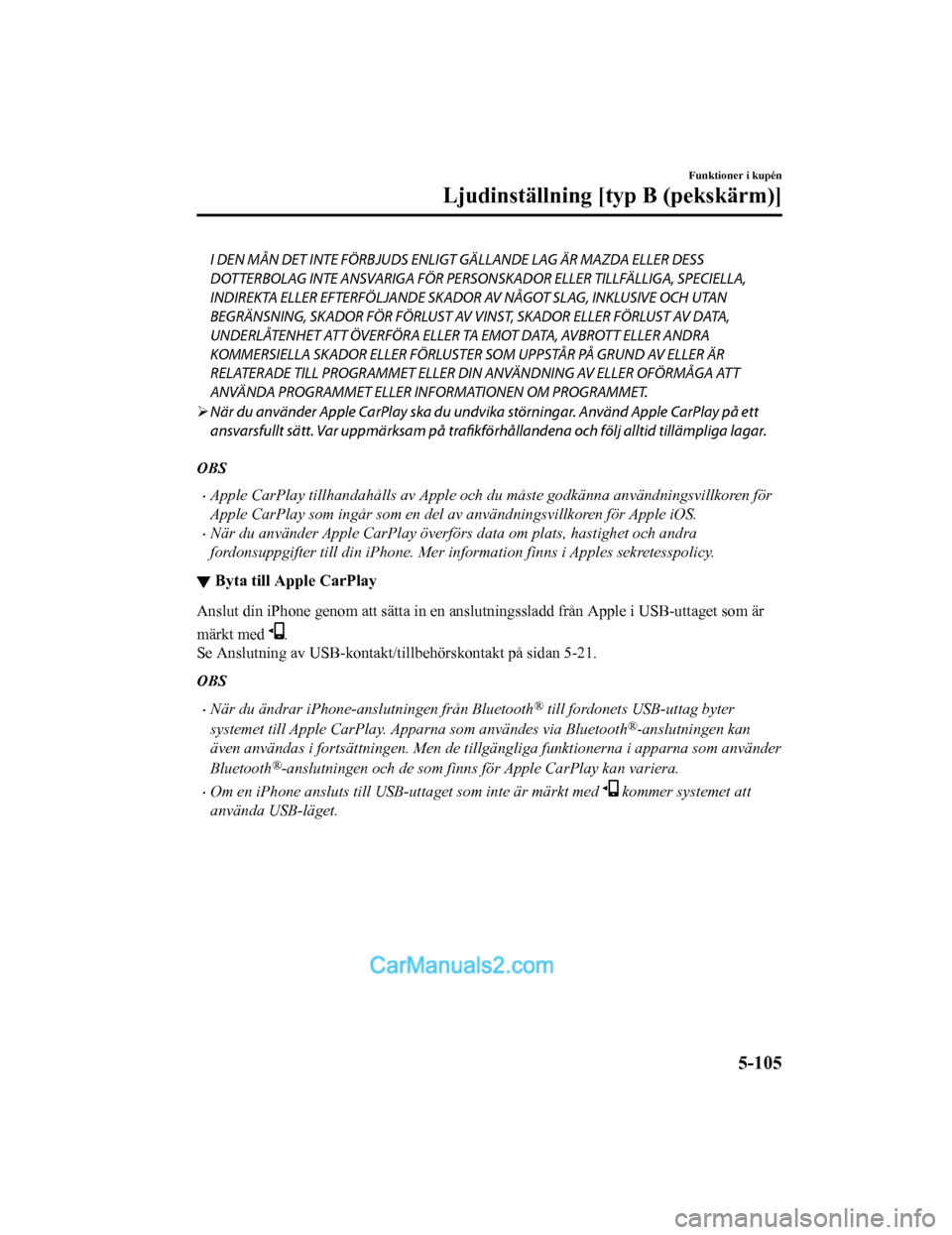
I DEN MÅN DET INTE FÖRBJUDS ENLIGT GÄLLANDE LAG ÄR MAZDA ELLER DESS
DOTTERBOLAG INTE ANSVARIGA FÖR PERSONSKADOR ELLER TILLFÄLLIGA, SPECIELLA,
INDIREKTA ELLER EFTERFÖLJANDE SKADOR AV NÅGOT SLAG, INKLUSIVE OCH UTAN
BEGRÄNSNING, SKADOR FÖR FÖRLUST AV VINST, SKADOR ELLER FÖRLUST AV DATA,
UNDERLÅTENHET ATT ÖVERFÖRA ELLER TA EMOT DATA, AVBROTT ELLER ANDRA
KOMMERSIELLA SKADOR ELLER FÖRLUSTER SOM UPPSTÅR PÅ GRUND AV ELLER ÄR
RELATERADE TILL PROGRAMMET ELLER DIN ANVÄNDNING AV ELLER OFÖRMÅGA ATT
ANVÄNDA PROGRAMMET ELLER INFORMATIONEN OM PROGRAMMET.
När du använder Apple CarPlay ska du undvik a störningar. Använd Apple CarPlay på ett
ansvarsfullt sätt. Var uppmärksam på trafikförhållandena och följ alltid tillämpliga lagar.
OBS
Apple CarPlay tillhandahålls av Apple och du måste godkänna användningsvillkoren för
Apple CarPlay som ingår som en del av användningsvillkoren för Apple iOS.
När du använder Apple CarPlay överförs data om plats, hastighet och andra
fordonsuppgifter till din iPhone. Mer information finns i Apples sekretesspolicy.
▼Byta till Apple CarPlay
Anslut din iPhone genom att sätta in en anslutningssladd från Apple i USB-uttaget som är
märkt med
.
Se Anslutning av USB-kontakt/tillbehörskontakt på sidan 5-21.
OBS
När du ändrar iPhone-ansl utningen från Bluetooth® till fordonets USB-uttag byter
systemet till Apple CarPlay. Apparna som användes via Bluetooth
®-anslutningen kan
även användas i fortsättningen. Men de till gängliga funktionerna i apparna som använder
Bluetooth
®-anslutningen och de som finns för Apple CarPlay kan variera.
Om en iPhone ansluts till USB- uttaget som inte är märkt med kommer systemet att
använda USB-läget.
Funktioner i kupén
Ljudinställning [typ B (pekskärm)]
5-105
Mazda2_8HG7-EE-19G-SV_Edition1_old 2019-11-28 18:40:23
Page 493 of 759
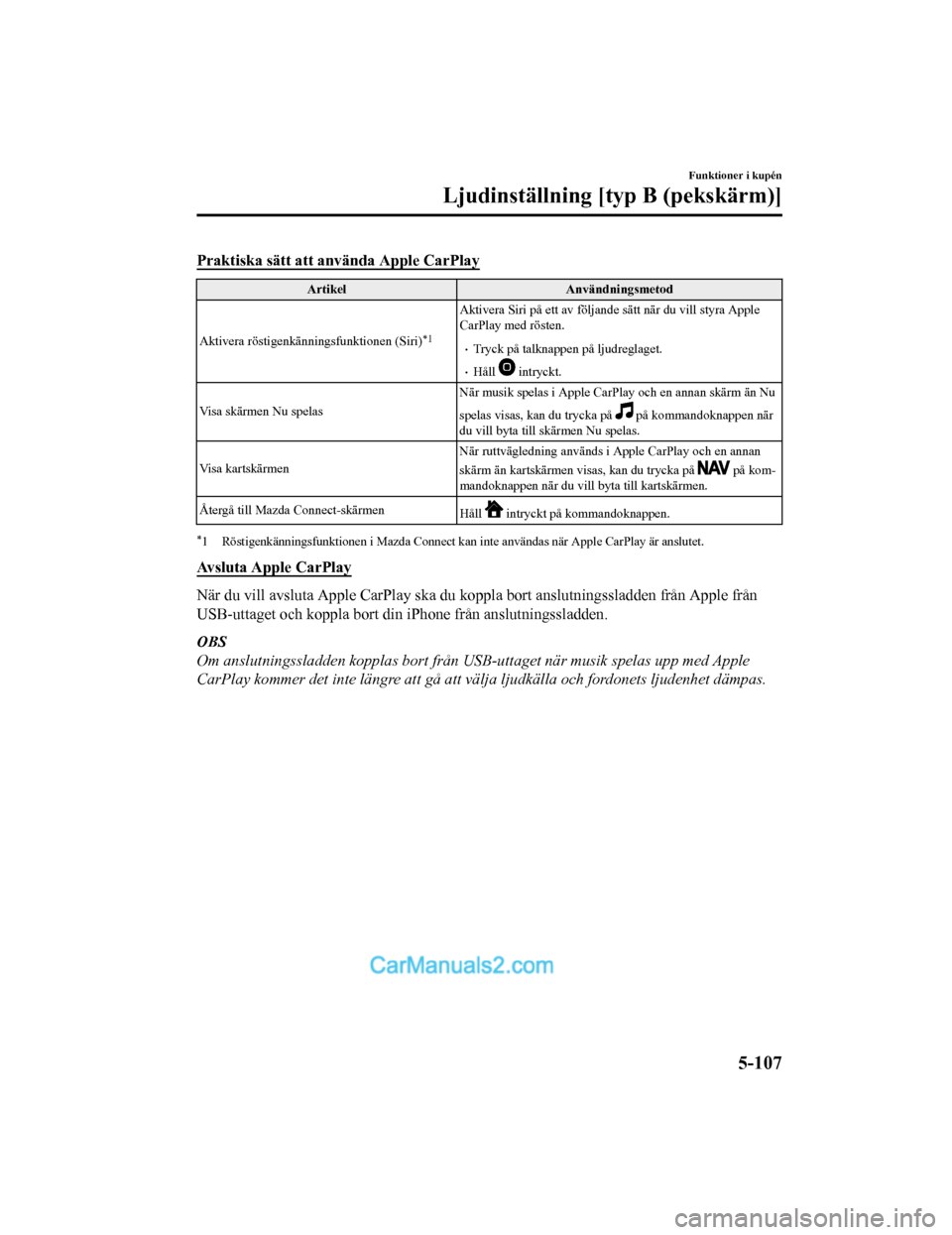
Praktiska sätt att använda Apple CarPlay
ArtikelAnvändningsmetod
Aktivera röstigenkänn ingsfunktionen (Siri)
*1
Aktivera Siri på ett av följande sätt när du vill styra Apple
CarPlay med rösten.
Tryck på talknappen på ljudreglaget.
Håll intryckt.
Visa skärmen Nu spelas När musik spelas i Apple CarPlay och en annan skärm än Nu
spelas visas, kan du trycka på
på kommandoknappen när
du vill byta till skärmen Nu spelas.
Visa kartskärmen När ruttvägledning används i Apple CarPlay och en annan
skärm än kartskärmen visas, kan du trycka på
på kom‐
mandoknappen när du vill byta till kartskärmen.
Återgå till Mazda Connect-skärmen Håll
intryckt på kommandoknappen.
*1 Röstigenkänningsfunktionen i Mazda Connect kan inte användas n är Apple CarPlay är anslutet.
Avsluta Apple CarPlay
När du vill avsluta Apple CarPlay ska du koppla bort anslutningssladden från Apple från
USB-uttaget och koppla bort din iPhone från anslutningssladden.
OBS
Om anslutningssladden kopplas bort från US B-uttaget när musik spelas upp med Apple
CarPlay kommer det inte längre att gå att välja ljudkälla och fordonets ljudenhet dämpas.
Funktioner i kupén
Ljudinställning [typ B (pekskärm)]
5-107
Mazda2_8HG7-EE-19G-SV_Edition1_old 2019-11-28 18:40:23
Page 495 of 759
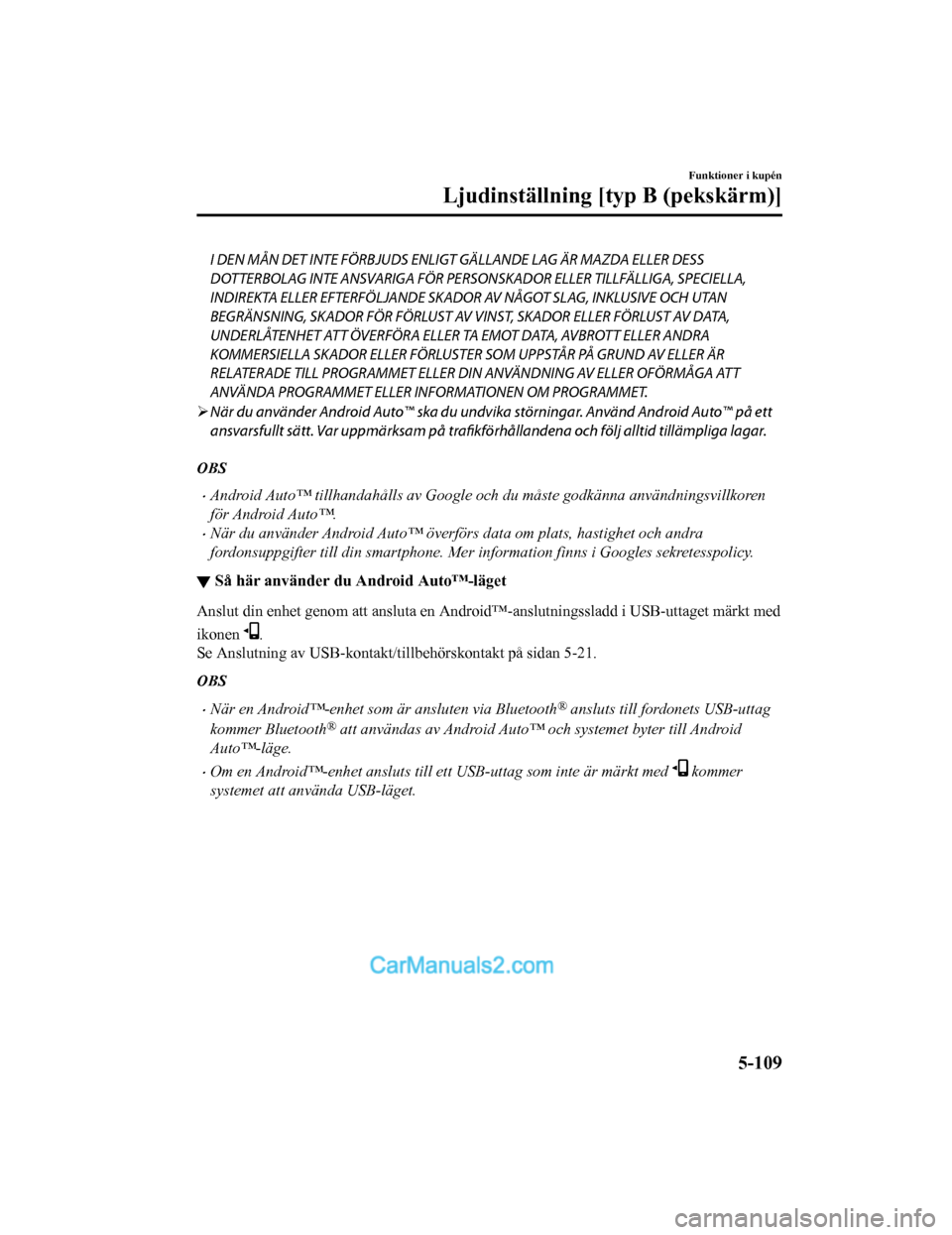
I DEN MÅN DET INTE FÖRBJUDS ENLIGT GÄLLANDE LAG ÄR MAZDA ELLER DESS
DOTTERBOLAG INTE ANSVARIGA FÖR PERSONSKADOR ELLER TILLFÄLLIGA, SPECIELLA,
INDIREKTA ELLER EFTERFÖLJANDE SKADOR AV NÅGOT SLAG, INKLUSIVE OCH UTAN
BEGRÄNSNING, SKADOR FÖR FÖRLUST AV VINST, SKADOR ELLER FÖRLUST AV DATA,
UNDERLÅTENHET ATT ÖVERFÖRA ELLER TA EMOT DATA, AVBROTT ELLER ANDRA
KOMMERSIELLA SKADOR ELLER FÖRLUSTER SOM UPPSTÅR PÅ GRUND AV ELLER ÄR
RELATERADE TILL PROGRAMMET ELLER DIN ANVÄNDNING AV ELLER OFÖRMÅGA ATT
ANVÄNDA PROGRAMMET ELLER INFORMATIONEN OM PROGRAMMET.
När du använder Android Auto™ ska du undvik a störningar. Använd Android Auto™ på ett
ansvarsfullt sätt. Var uppmärksam på trafikförhållandena och följ alltid tillämpliga lagar.
OBS
Android Auto™ tillhandahålls av Google och du måste godkänna användningsvillkoren
för Android Auto™.
När du använder Android Auto™ överförs data om plats, hastighet och andra
fordonsuppgifter till din smartphone. Mer information finns i Googles sekretesspolicy.
▼Så här använder du Android Auto™-läget
Anslut din enhet genom att ansluta en Android™-anslutningssladd
i USB-uttaget märkt med
ikonen
.
Se Anslutning av USB-kontakt/tillbehörskontakt på sidan 5-21.
OBS
När en Android™-enhet som är ansluten via Bluetooth® ansluts till fordonets USB-uttag
kommer Bluetooth
® att användas av Android Auto™ och systemet byter till Android
Auto™-läge.
Om en Android™-enhet ansluts till ett USB-uttag som inte är märkt med kommer
systemet att använda USB-läget.
Funktioner i kupén
Ljudinställning [typ B (pekskärm)]
5-109
Mazda2_8HG7-EE-19G-SV_Edition1_old 2019-11-28 18:40:23
Page 497 of 759
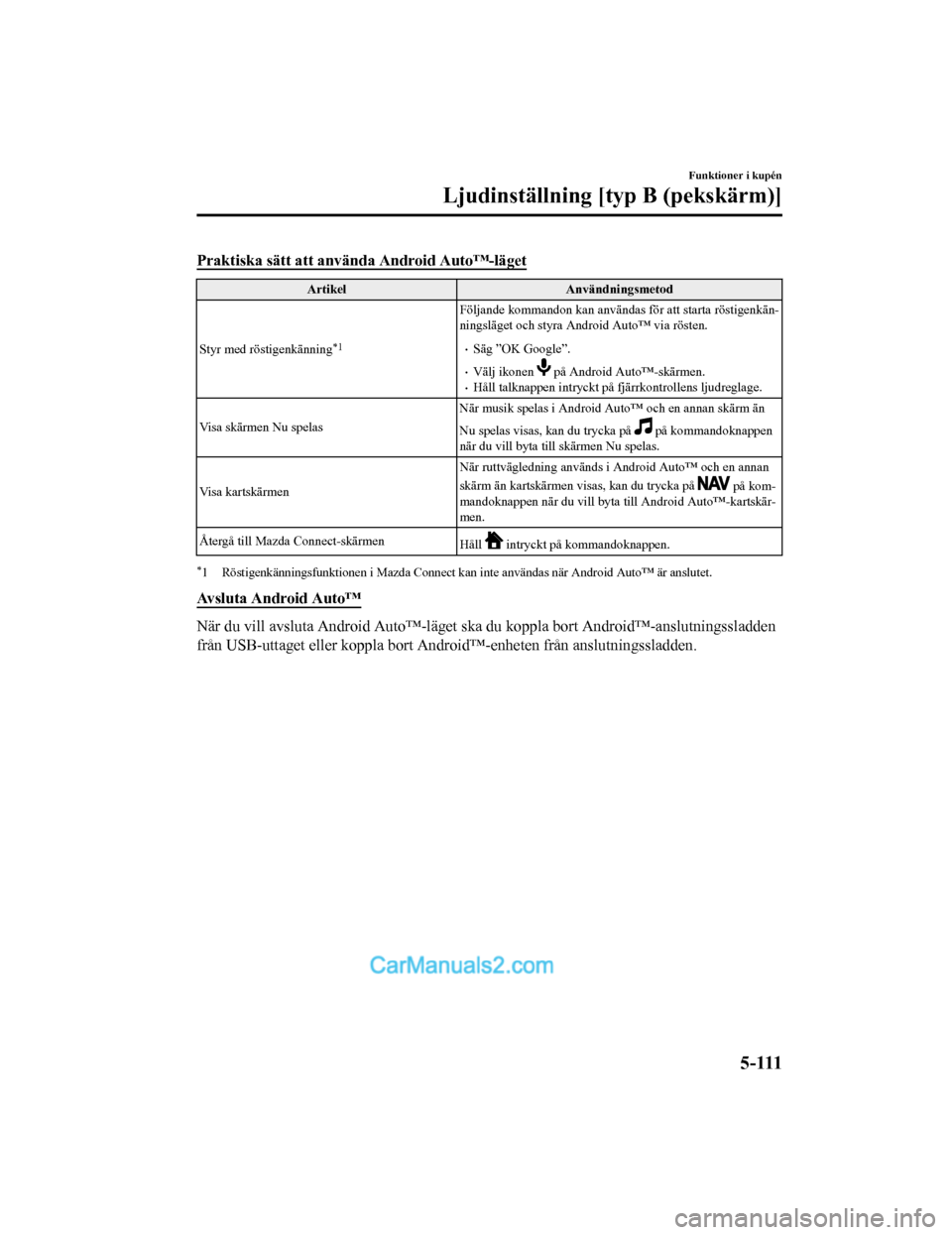
Praktiska sätt att använda Android Auto™-läget
ArtikelAnvändningsmetod
Styr med röstigenkänning
*1
Följande kommandon kan användas för att starta röstigenkän‐
ningsläget och styra Android Auto™ via rösten.
Säg ”OK Google”.
Välj ikonen på Android Auto™-skärmen.Håll talknappen intryckt på fj ärrkontrollens ljudreglage.
Visa skärmen Nu spelas När musik spelas i Android Auto™ och en annan skärm än
Nu spelas visas, kan du trycka på
på kommandoknappen
när du vill byta till skärmen Nu spelas.
Visa kartskärmen När ruttvägledning används i Android Auto™ och en annan
skärm än kartskärmen visas, kan du trycka på
på kom‐
mandoknappen när du vill byta till Android Auto™-kartskär‐
men.
Återgå till Mazda Connect-skärmen Håll
intryckt på kommandoknappen.
*1 Röstigenkänningsfunktionen i Mazda Connect kan inte användas n är Android Auto™ är anslutet.
Avsluta Android Auto™
När du vill avsluta Android Auto™-läget ska du koppla bort Android™-anslutningssladden
från USB-uttaget eller koppla bort Android™-enheten från anslut ningssladden.
Funktioner i kupén
Ljudinställning [typ B (pekskärm)]
5 - 111
Mazda2_8HG7-EE-19G-SV_Edition1_old 2019-11-28 18:40:23
Page 498 of 759
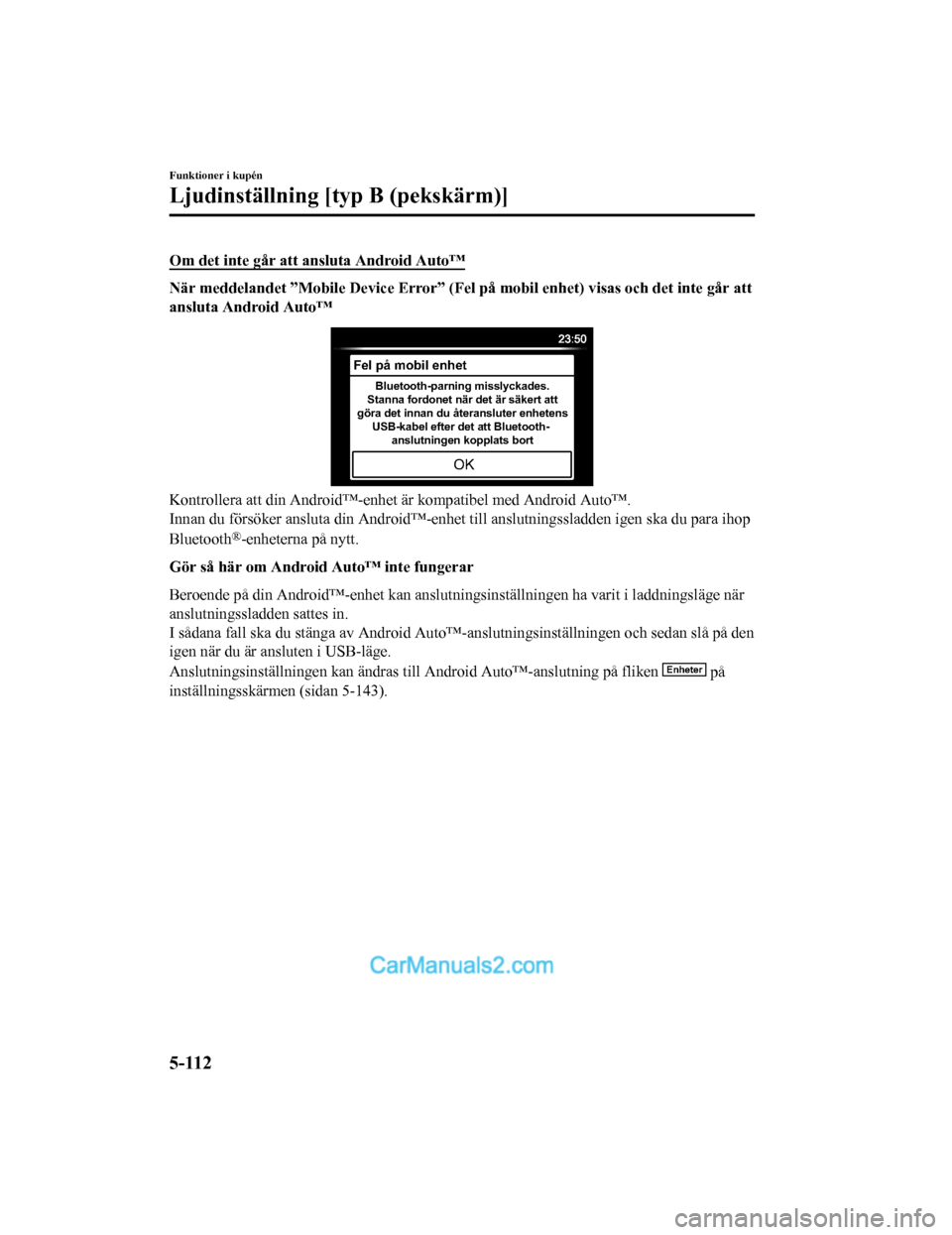
Om det inte går att ansluta Android Auto™
När meddelandet ”Mobile Device Error” (Fel på mobil enhet) visas och det inte går att
ansluta Android Auto™
Fel på mobil enhet
Bluetooth-parning misslyckades.
Stanna fordonet när det är säkert att
göra det innan du återansluter enhetens USB-kabel efter det att Bluetooth- anslutningen kopplats bort
OK
Kontrollera att din Android™-enhe t är kompatibel med Android Auto™.
Innan du försöker ansluta din A ndroid™-enhet till anslutningssl adden igen ska du para ihop
Bluetooth
®-enheterna på nytt.
Gör så här om Android Auto™ inte fungerar
Beroende på din Android™-enhet kan anslutningsinställningen ha varit i laddningsläge när
anslutningssladden sattes in.
I sådana fall ska du stänga av A ndroid Auto™-anslutningsinställningen och sedan slå på den
igen när du är ans luten i USB-läge.
Anslutningsinställningen kan ändr as till Android Auto™-anslutning på fliken
Enheter på
inställningsskärmen (sidan 5-143).
Funktioner i kupén
Ljudinställning [typ B (pekskärm)]
5-112
Mazda2_8HG7-EE-19G-SV_Edition1_old 2019-11-28 18:40:23
Page 506 of 759
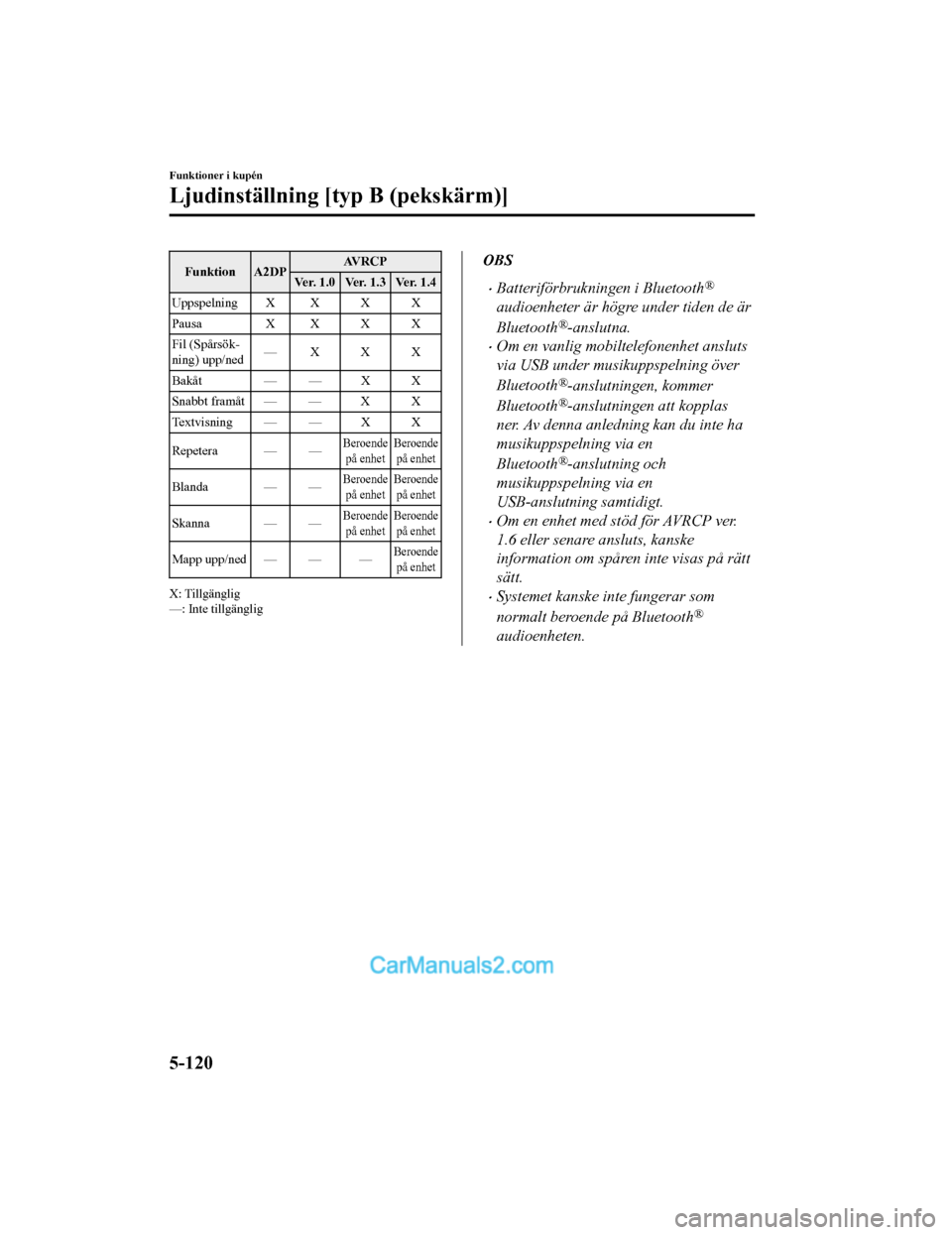
Funktion A2DPAV R C P
Ver. 1.0 Ver. 1.3 Ver. 1.4
UppspelningXXXX
Pausa XXXX
Fil (Spårsök‐
ning) upp/ned —XXX
Bakåt — — X X
Snabbt framåt — — X X
Te x t v i s n i n g — — X X
Repetera — —
Beroende på enhet Beroende
på enhet
Blanda — —Beroendepå enhet Beroende
på enhet
Skanna — —Beroendepå enhet Beroende
på enhet
Mapp upp/ned — — —Beroendepå enhet
X: Tillgänglig
—: Inte tillgänglig
OBS
Batteriförbrukningen i Bluetooth®
audioenheter är högre under tiden de är
Bluetooth
®-anslutna.
Om en vanlig mobiltelefonenhet ansluts
via USB under musikuppspelning över
Bluetooth
®-anslutningen, kommer
Bluetooth
®-anslutningen att kopplas
ner. Av denna anledning kan du inte ha
musikuppspelning via en
Bluetooth
®-anslutning och
musikuppspelning via en
USB-anslutning samtidigt.
Om en enhet med stöd för AVRCP ver.
1.6 eller senare ansluts, kanske
information om spåren inte visas på rätt
sätt.
Systemet kanske inte fungerar som
normalt beroende på Bluetooth
®
audioenheten.
Funktioner i kupén
Ljudinställning [typ B (pekskärm)]
5-120
Mazda2_8HG7-EE-19G-SV_Edition1_old 2019-11-28 18:40:23
Page 527 of 759
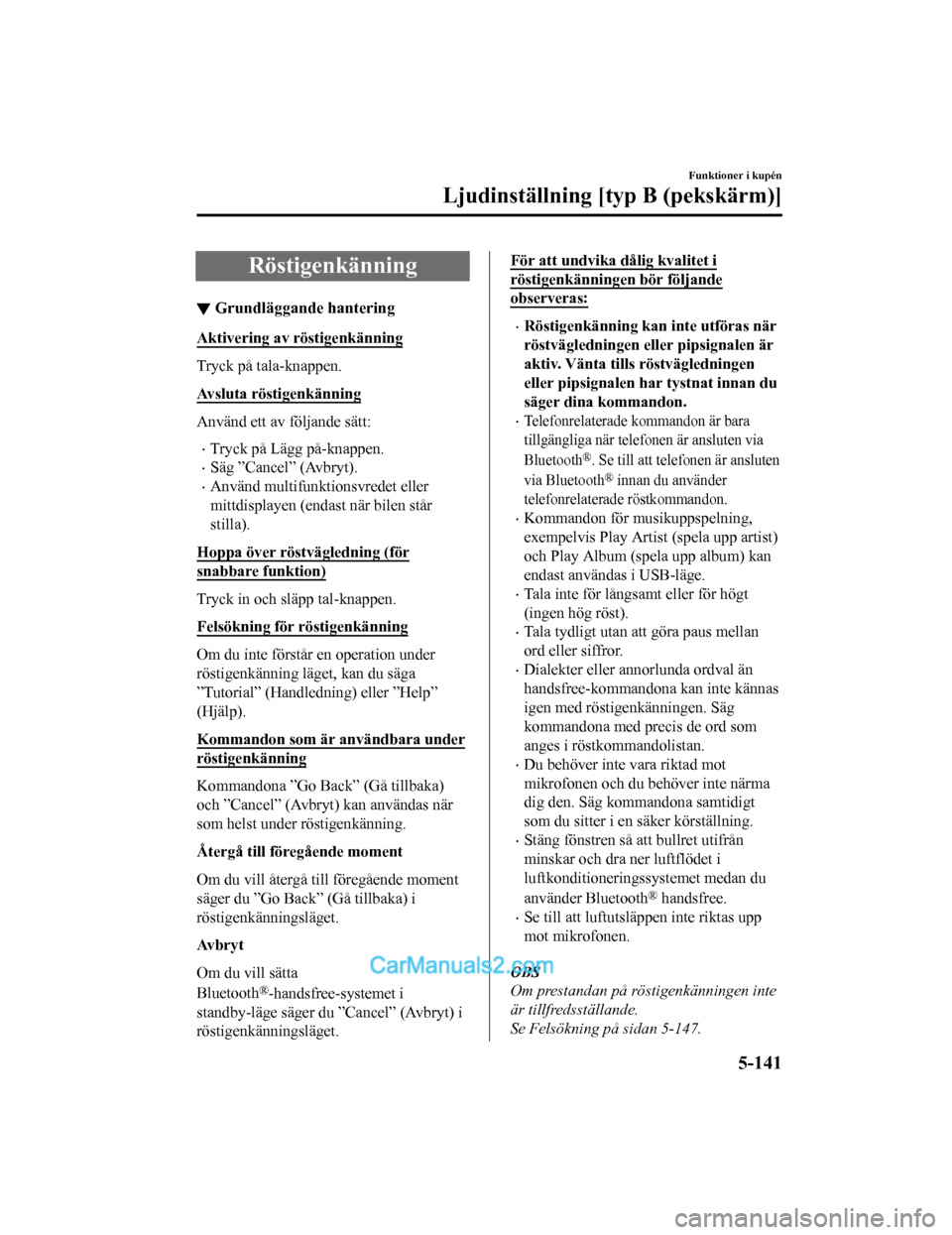
Röstigenkänning
▼Grundläggande hantering
Aktivering av röstigenkänning
Tryck på tala-knappen.
Avsluta röstigenkänning
Använd ett av följande sätt:
Tryck på Lägg på-knappen.
Säg ”Cancel” (Avbryt).
Använd multifunktionsvredet eller
mittdisplayen (endast när bilen står
stilla).
Hoppa över röstvägledning (för
snabbare funktion)
Tryck in och släpp tal-knappen.
Felsökning för röstigenkänning
Om du inte förstår en operation under
röstigenkänning läget, kan du säga
”Tutorial” (Handledning) eller ”Help”
(Hjälp).
Kommandon som är användbara under
röstigenkänning
Kommandona ”Go Back” (Gå tillbaka)
och ”Cancel” (Avbryt) kan användas när
som helst under röstigenkänning.
Återgå till föregående moment
Om du vill återgå till föregående moment
säger du ”Go Back” (Gå tillbaka) i
röstigenkänningsläget.
Av b r y t
Om du vill sätta
Bluetooth
®-handsfree-systemet i
standby-läge säger du ”Cancel” (Avbryt) i
röstigenkänningsläget.
För att undvika dålig kvalitet i
röstigenkänningen bör följande
observeras:
Röstigenkänning ka n inte utföras när
röstvägledningen el ler pipsignalen är
aktiv. Vänta tills röstvägledningen
eller pipsignalen har tystnat innan du
säger dina kommandon.
Telefonrelaterade kommandon är bara
tillgängliga när telefonen är ansluten via
Bluetooth
®. Se till att telefonen är ansluten
via Bluetooth
® innan du använder
telefonrelaterade röstkommandon.
Kommandon för musikuppspelning,
exempelvis Play Artist (spela upp artist)
och Play Album (spela upp album) kan
endast användas i USB-läge.
Tala inte för långsamt eller för högt
(ingen hög röst).
Tala tydligt utan att göra paus mellan
ord eller siffror.
Dialekter eller annorlunda ordval än
handsfree-kommandona kan inte kännas
igen med röstigenkänningen. Säg
kommandona med precis de ord som
anges i röstkommandolistan.
Du behöver inte vara riktad mot
mikrofonen och du behöver inte närma
dig den. Säg kommandona samtidigt
som du sitter i en säker körställning.
Stäng fönstren så att bullret utifrån
minskar och dra ner luftflödet i
luftkonditioneringssystemet medan du
använder Bluetooth
® handsfree.
Se till att luftutsläppen inte riktas upp
mot mikrofonen.
OBS
Om prestandan på röstigenkänningen inte
är tillfredsställande.
Se Felsökning på sidan 5-147.
Funktioner i kupén
Ljudinställning [typ B (pekskärm)]
5-141
Mazda2_8HG7-EE-19G-SV_Edition1_old 2019-11-28 18:40:23
Page 528 of 759
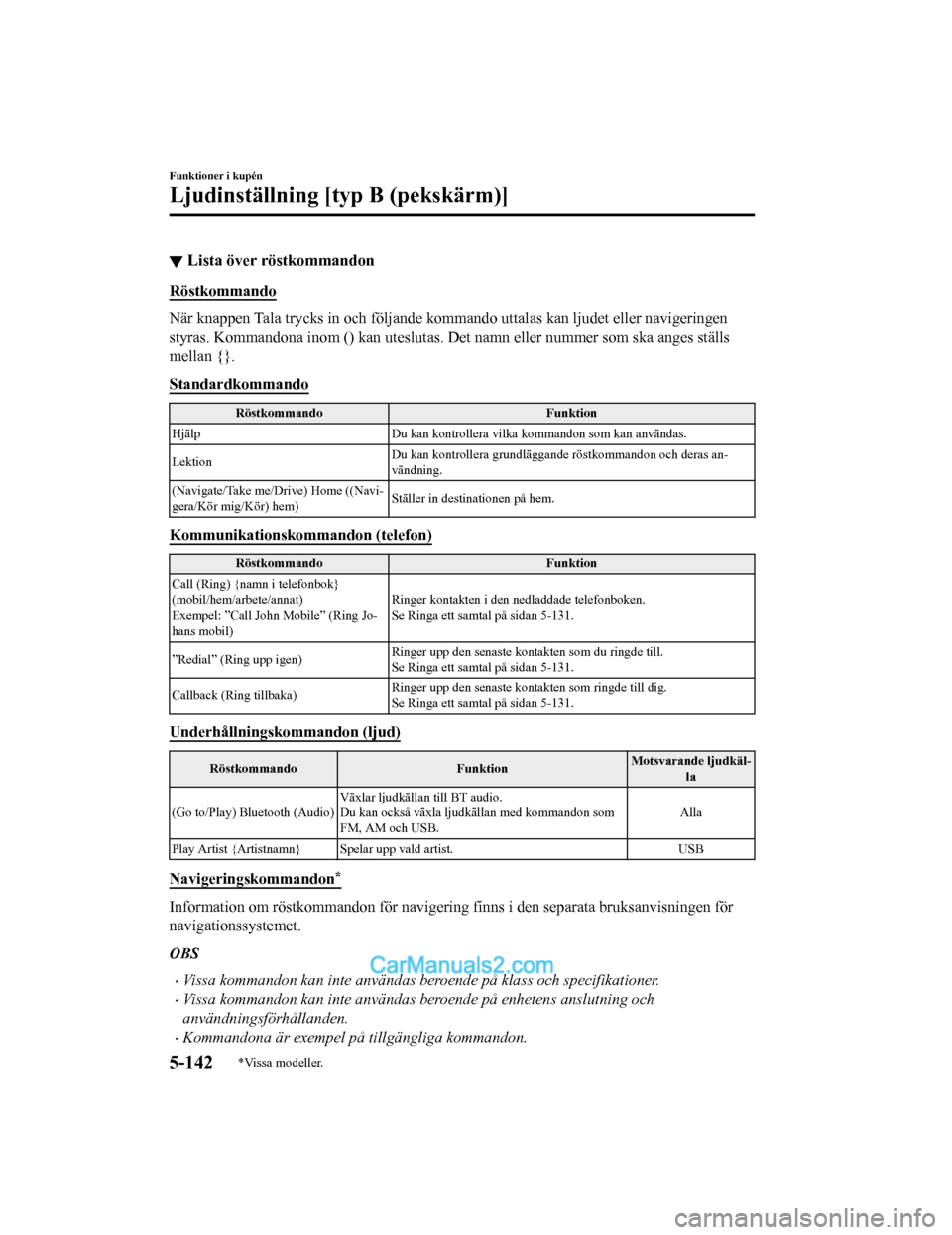
▼Lista över röstkommandon
Röstkommando
När knappen Tala trycks in och följande kommando uttalas kan lj
udet eller navigeringen
styras. Kommandona inom () kan uteslutas. Det namn eller nummer som ska anges ställs
mellan {}.
Standardkommando
Röstkommando Funktion
Hjälp Du kan kontrollera vilka kommandon som kan användas.
Lektion Du kan kontrollera grundläggande röstkommandon och deras an‐
vändning.
(Navigate/Take me/Drive) Home ((Navi‐
gera/Kör mig/Kör) hem) Ställer in destinationen på hem.
Kommunikationskommandon (telefon)
Röstkommando
Funktion
Call (Ring) {namn i telefonbok}
(mobil/hem/arbete/annat)
Exempel: ”Call John Mobile” (Ring Jo‐
hans mobil) Ringer kontakten i den n
edladdade telefonboken.
Se Ringa ett samtal på sidan 5-131.
”Redial” (Ring upp igen) Ringer upp den senaste kontakten som du ringde till.
Se Ringa ett samtal på sidan 5-131.
Callback (Ring tillbaka) Ringer upp den senaste kontakten som ringde till dig.
Se Ringa ett samtal på sidan 5-131.
Underhållningskommandon (ljud)
Röstkommando
FunktionMotsvarande ljudkäl‐
la
(Go to/Play) Bluetooth (Audio) Växlar ljudkällan till BT audio.
Du kan också växla ljudk
ällan med kommandon som
FM, AM och USB. Alla
Play Artist {Artistnamn} Sp elar upp vald artist. USB
Navigeringskommandon*
Information om röstkommandon för navigering finns i den separat a bruksanvisningen för
navigationssystemet.
OBS
Vissa kommandon kan inte användas beroende på klass och specifikationer.
Vissa kommandon kan inte användas beroende på enhetens anslutning och
användningsförhållanden.
Kommandona är exempel på tillgängliga kommandon.
Funktioner i kupén
Ljudinställning [typ B (pekskärm)]
5-142*Vissa modeller.
Mazda2_8HG7-EE-19G-SV_Edition1_old 2019-11-28 18:40:23
Page 531 of 759
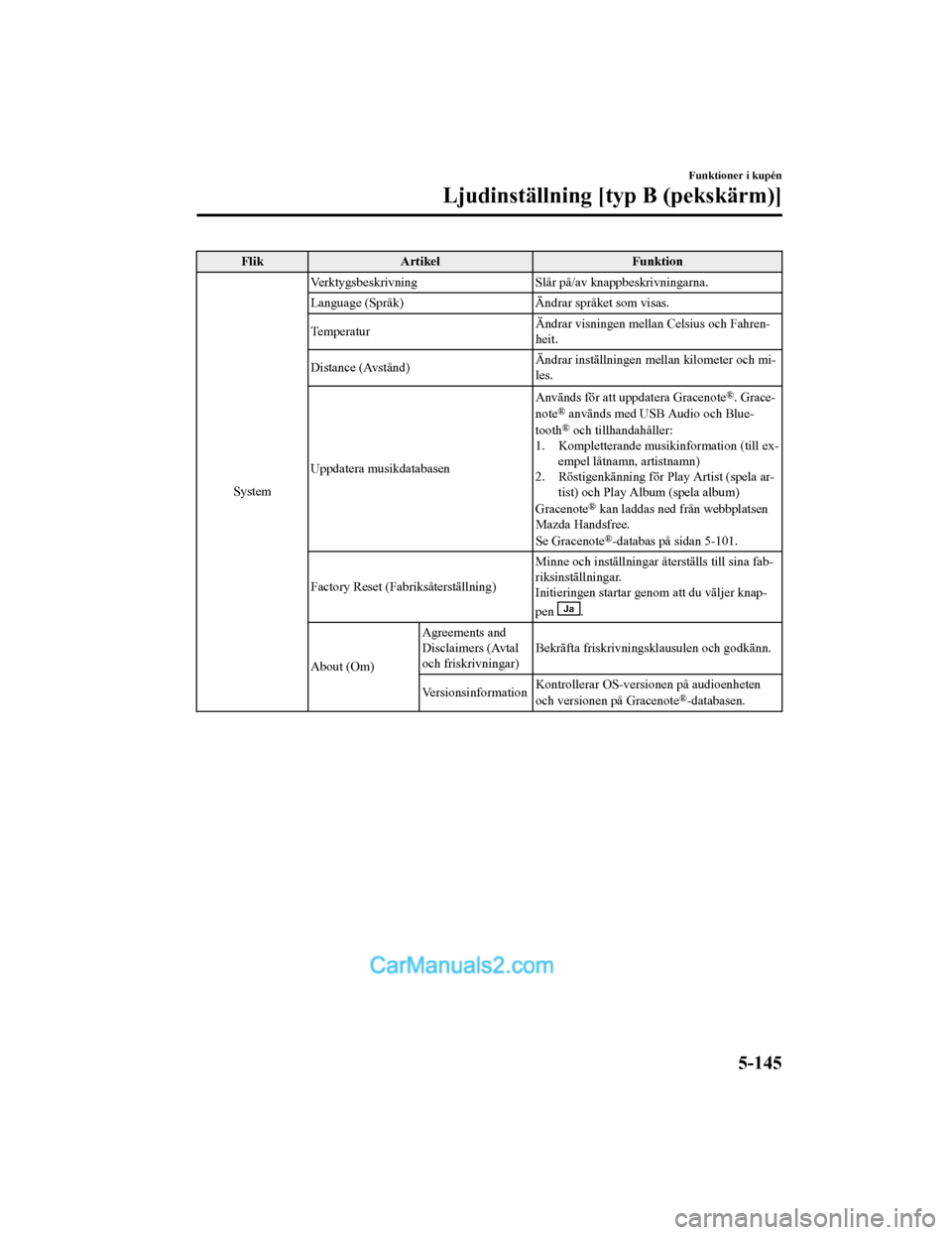
FlikArtikel Funktion
System Verktygsbeskrivning
Slår på/av knappbeskrivningarna.
Language (Språk) Ändrar språket som visas.
Temperatur Ändrar visningen mellan Celsius och Fahren‐
heit.
Distance (Avstånd) Ändrar inställningen mellan kilometer och mi‐
les.
Uppdatera musikdatabasen Används för att uppdatera Gracenote
®. Grace‐
note® används med USB Audio och Blue‐
tooth® och tillhandahåller:
1. Kompletterande musikinformation (till ex‐ empel låtnamn, artistnamn)
2. Röstigenkänning för Play Artist (spela ar‐
tist) och Play Album (spela album)
Gracenote
® kan laddas ned från webbplatsen
Mazda Handsfree.
Se Gracenote
®-databas på sidan 5-101.
Factory Reset (Fabriksåterställning) Minne och inställningar återställs till sina fab‐
riksinställningar.
Initieringen startar g
enom att du väljer knap‐
pen
Ja.
About (Om) Agreements and
Disclaimers (Avtal
och friskrivningar)
Bekräfta friskrivningsklausulen och godkänn.
Versionsinformation Kontrollerar OS-versionen på audioenheten
och versionen på Gracenote
®-databasen.
Funktioner i kupén
Ljudinställning [typ B (pekskärm)]
5-145
Mazda2_8HG7-EE-19G-SV_Edition1_old
2019-11-28 18:40:23
Page 533 of 759
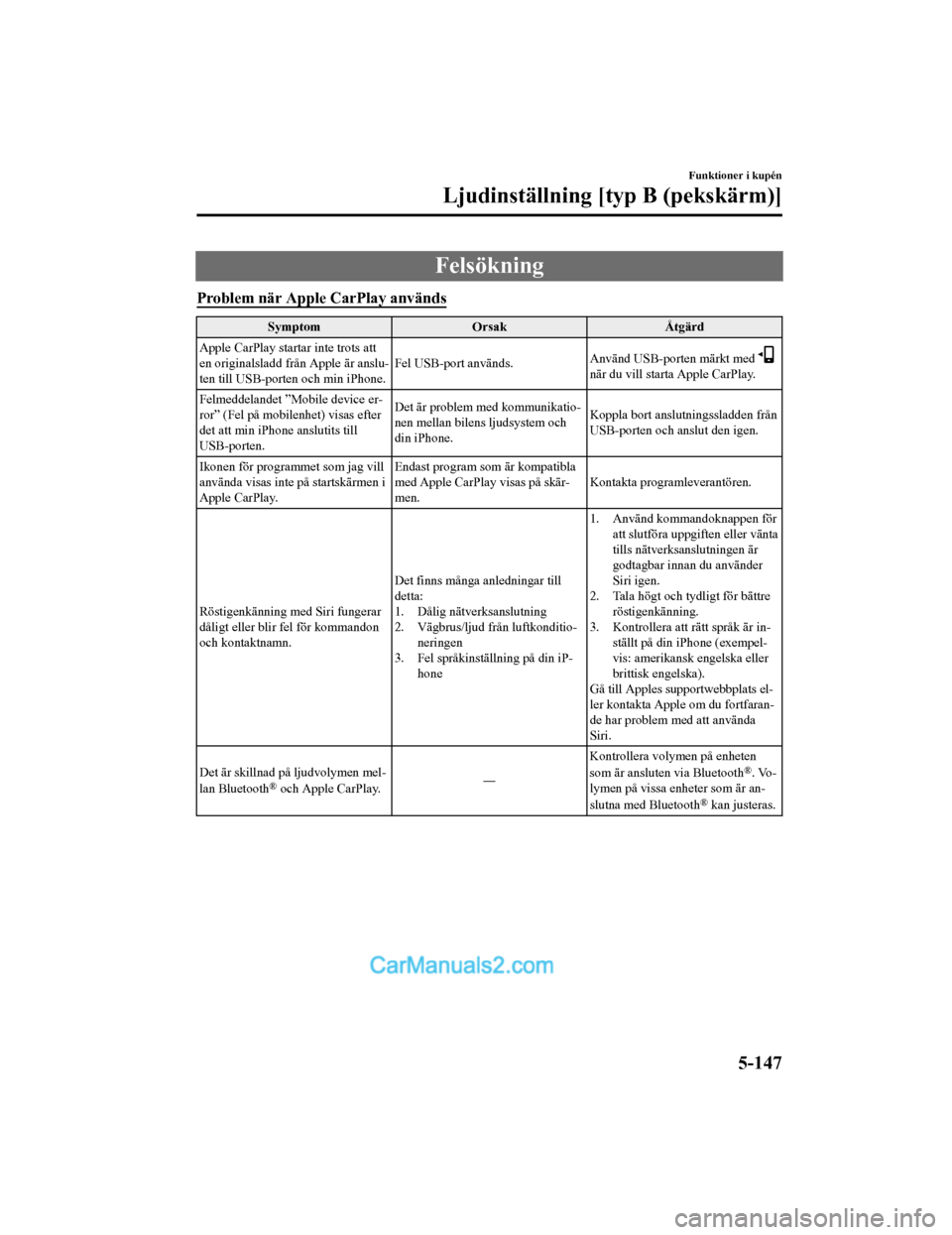
Felsökning
Problem när Apple CarPlay används
SymptomOrsakÅtgärd
Apple CarPlay startar inte trots att
en originalsladd från Apple är anslu‐
ten till USB-porten och min iPhone. Fel USB-port används.
Använd USB-porten märkt med
när du vill starta Apple CarPlay.
Felmeddelandet ”Mobile device er‐
ror” (Fel på mobilenhet) visas efter
det att min iPhone anslutits till
USB-porten. Det är problem med kommunikatio‐
nen mellan bilens ljudsystem och
din iPhone.
Koppla bort anslutningssladden från
USB-porten och anslut den igen.
Ikonen för programmet som jag vill
använda visas inte på startskärmen i
Apple CarPlay. Endast program som är kompatibla
med Apple CarPlay visas på skär‐
men.
Kontakta programleverantören.
Röstigenkänning med Siri fungerar
dåligt eller blir f el för kommandon
och kontaktnamn. Det finns många anledningar till
detta:
1. Dålig nätverksanslutning
2. Vägbrus/ljud från luftkonditio‐
neringen
3. Fel språkinställning på din iP‐ hone 1. Använd kommandoknappen för
att slutföra uppgiften eller vänta
tills nätverksanslutningen är
godtagbar innan du använder
Siri igen.
2. Tala högt och ty dligt för bättre
röstigenkänning.
3. Kontrollera att rätt språk är in‐ ställt på din iPhone (exempel‐
vis: amerikansk engelska eller
brittisk engelska).
Gå till Apples supportwebbplats el‐
ler kontakta Apple om du fortfaran‐
de har problem med att använda
Siri.
Det är skillnad på ljudvolymen mel‐
lan Bluetooth
® och Apple CarPlay. ―Kontrollera volymen på enheten
som är ansluten via Bluetooth
®. Vo‐
lymen på vissa enheter som är an‐
slutna med Bluetooth
® kan justeras.
Funktioner i kupén
Ljudinställning [typ B (pekskärm)]
5-147
Mazda2_8HG7-EE-19G-SV_Edition1_old 2019-11-28 18:40:23